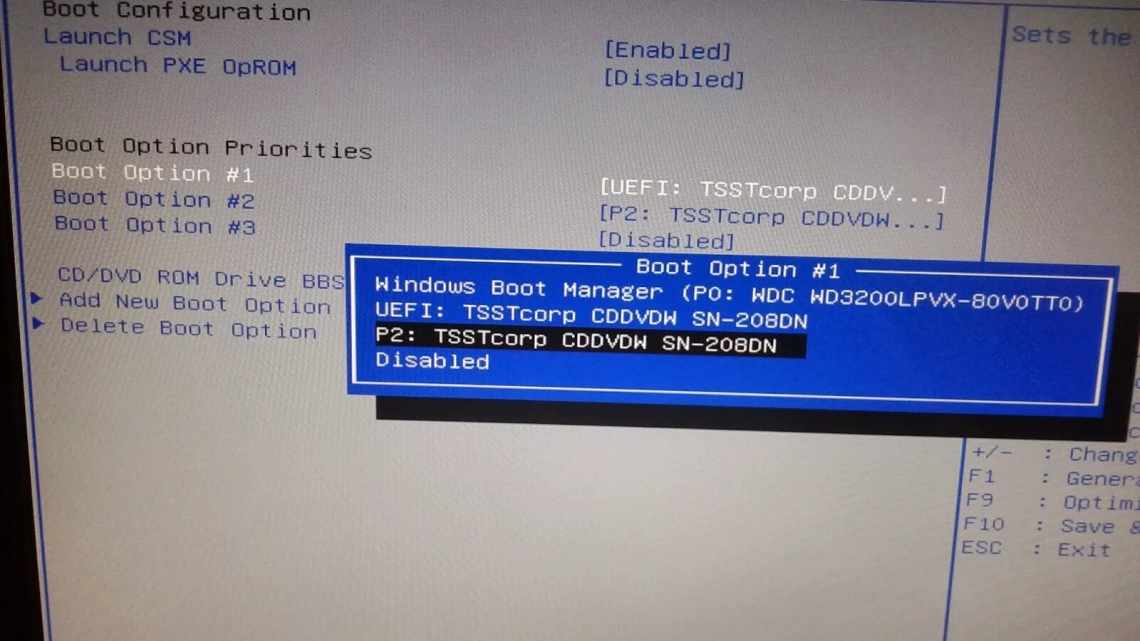
Як дізнатися серійний номер ноутбука: прості способи, через командний рядок, за допомогою сторонніх програм
Серійний номер ноутбука іноді потрібен для отримання підтримки з боку виробника або визначення його технічних характеристик. Кожен пристрій має унікальний номер, що складається з різної кількості символів, що визначає виробник. Такий код вказує належність ноутбука до певної серії пристроїв зі схожими характеристиками.
- Найпростіший спосіб (пошук наклейки)
- Наклейки на ноутбуці
- Отримуємо інформацію з BIOS
- Спеціалізований софт
- Для чого використовується
- Спеціальні програми
- Знайти серійний номер на комп'ютері з зворотного боку
- Відкриває командний рядок (швидкий спосіб)
- Скористаємося PowerShell
- За допомогою написаного скрипту
- Навіщо потрібен номер материнської плати
- Особливості розташування номеру на певних моделях
- Lenovo
- HP
Найпростіший спосіб (пошук наклейки)
Переверніть пристрій так, щоб вашій увазі відкрилася задня кришка. Тут ви повинні знайти наклейку. Якщо на задній кришці її не виявили, то робимо наступне:
- Вимикаємо і знеструмлюємо пристрій.
- Перевертаємо ноутбук і знімаємо батарею.
- Тут ви знайдете різні написи і цифри. Нам потрібні цифри, які йдуть після слів «Serial Number». Це і називається серійним кодом пристрою.
Так виходить, що з часом тут інформація може стертися. Поступово зникають літери і цифри. У такому випадку ми звернемося до інших способів.
Наклейки на ноутбуці
Виробник розуміє, наскільки ця інформація може бути важлива для користувача, тому постарався показати її ще до включення пристрою. Зазвичай назва моделі розташовується на зовнішній частині (біля клавіатури або на рамці дисплея) або на задній поверхні (залежно від конкретного ноутбука.
Отримуємо інформацію з BIOS
Такий спосіб корисний тим, у кого не виходить увійти в операційну систему.
- Заходимо в Біос, затиснувши певні кнопки при завантаженні пристрою (дивись картинку).
- Далі все залежить від версії BIOS (тобто від вашого виробника). У деяких прямісінько на першій вкладці (розділ «Інформація») вказано серійний номер.
- В інших же потрібно переміститися в «Main» після чого натиснути на посилання «Serial Number».
Спеціалізований софт
Ще один спосіб, що дозволяє дізнатися серійний номер комп'ютера, - це використання спеціалізованих програм. Знову-таки, такий софт працює на особливих обчислювальних системах. Наприклад, у компанії HP є утиліта «HP support». Вона дозволяє з'ясувати серійний номер обчислювальної системи, але може функціонувати тільки на комп'ютерах цього виробника.
Для чого використовується
Здебільшого серійний номер необхідний самому виробнику, щоб можна було зрозуміти, яка партія продукції є «збитковою» і хто її розробник. Така практика введена для того, щоб можна було хоч якось організувати сервісне обслуговування і покарати винних у шлюбі. Якщо даний код не буде відповідати тому, що вказаний в документах виробника, то гарантійне обслуговування девайса проводитися не буде, так як товар вийде «сірим». Багато офіційних сайтів виробників комп'ютерних комплектуючих або інших гаджетів оснащені системою пошуку продукту за серійним номером. Так кінцевий споживач може перевірити оригінальність того чи іншого пристрою.
Спеціальні програми
Існують багато програм для визначення характеристик комп'ютера. Після завантаження і запуску програма тут же визначить ваш унікальний номер. Для цього просто потрібно буде перейти за посиланням «Операційна система».
Розглянемо кілька варіантів програм:
- Everest - відмінний варіант як для пересічного користувача, так і для професіонала. У пункті «Операційна система» натискаємо на посилання. Цю програму можна завантажити абсолютно безкоштовно;
- аналогічна у використанні програма AIDA64. Серійний номер можна дізнатися, розкривши гілку «Операційна система». Скачуємо за посиланням - https://lumpics.ru/aida64;
- найбільш популярна програма, можливості якої практично не обмежені, speccy.
- Завантажити цю програму можна за посиланням - https://speccy.download-windows.org/або на сайті vellisa.ru.
- Встановіть програму (відкривши звантажений файл). І запустіть її.
- У лівому меню перейдіть до розділу «Операційна система». Справа у вікні з'явиться вся інформація, в тому числі і серійний номер.
Знайти серійний номер на комп'ютері з зворотного боку
- Це розділ для ноутбуків. Якщо ви не змогли визначити серійний номер програмно, то переверніть ноутбук і подивіться, що написано там. Там ви побачите різну інформацію або на етикетці, або на самому корпусі. Дивіться уважніше.
- На настільному ПК ви можете подивитися ззаду або збоку, шукайте наклейки. Є ймовірність знайти інформацію всередині системного блоку.
- Нарешті, якщо вам ніяким з вищенаведених способів не вдалося визначити серійний номер, то ви можете знайти його в інтернеті за моделлю вашого комп'ютера.
- Якщо ви маєте гарантійне обслуговування і у вас є реєстраційна документація, лист від виробника та інше, то серійний номер повинен знаходитися і там.
- При наявності коробки від продукту, ви можете знайти серійний номер на ній, він знаходиться поруч зі штрих-кодом.
- При купівлі комп'ютера або ноутбука в інтернеті, серійний номер зазвичай надсилається поштою і в квитанції.
Якщо ви все одно не можете знайти серійний номер, тоді спробуйте звернутися до виробника, можливо, він вам допоможе.
Відкриває командний рядок (швидкий спосіб)
Ці дії можна виконати у всіх Windows вище 7.
- Використовуйте комбінацію клавіш Win + R. У рядок введення необхідно записати cmd і відкривати командний рядок кнопкою «Ok».
- Тепер слід записати таку сходинку: wmic bios get serialnumber. Потім натискаємо Enter. Тут же висвітиться необхідні цифри, які ви можете зберегти або записати на листочок.
Скористаємося PowerShell
- Відкриваємо «Пуск» і в рядку пошуку вводимо назву «PowerShell», відкриваємо його.
- Тут потрібно ввести наступну комбінацію: gwmi win32_bios | fl SerialNumber. Аналогічно можна використовувати: Get-WmiObject win32_bios | Format-List SerialNumber. Дані команди відкриють вам цифри унікального коду.
За допомогою написаного скрипту
Шуканий номер зашифрований у пам'яті вінчестера ПК. Фахівці написали скрипт для восьмої версії «Віндовс», але він успішно працює і для Windows 7. Цей текст скрипту потрібно вставити в «Блокнот» і потім зберегти його з особливим розширенням.
Якщо у меню, що з'явиться, клацнути «Ok», з'являться додаткові відомості про ліцензійний продукт.
Навіщо потрібен номер материнської плати
Знання номера вашої материнської плати важливе, якщо ви подумуєте про оновлення драйверів, придбання нового обладнання (наприклад, вам потрібні будуть знати формат слотів пам'яті) або просто хочете перевірити можливості вашої материнської плати, якщо плануєте модернізувати весь комп'ютер.
Якщо ви зберегли документи, додані до комп'ютера (або окремих компонентів), ви часто можете знайти цю інформацію там. Але, навіть тоді, краще перевірити, щоб переконатися, що документація вірна. Замість того, щоб відкривати корпус і шукати номер моделі на самій платі, використовуйте інструменти в Windows, щоб перевірити номер материнської плати.
Особливості розташування номеру на певних моделях
Lenovo
На моделі Lenovo IdeCentre унікальний код знаходиться на нижньому корпусі ПК. Для перегляду просто переверніть комп'ютер. Формат цього номера: 2 літери і 8 цифр. На інших моделях Lenovo: 2 літери і 12 цифр. Шукайте позначення S/N.
HP
Встановіть програму HP Support Assistant.
На замітку! Використовуйте лише останню версію цієї програми.
Запустіть програму і в розділі «Мої пристрої» знаходимо і відкриваємо наш комп'ютер. Можливо, список буде складатися з декількох пристроїв, ми ж вибираємо той, який потрібен на даний момент. Після натискання на піктограму відкриється вся інформація, внизу ви побачите потрібний код.
